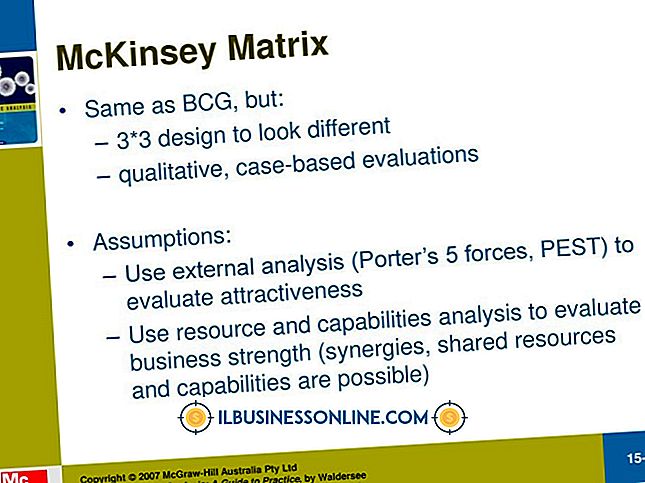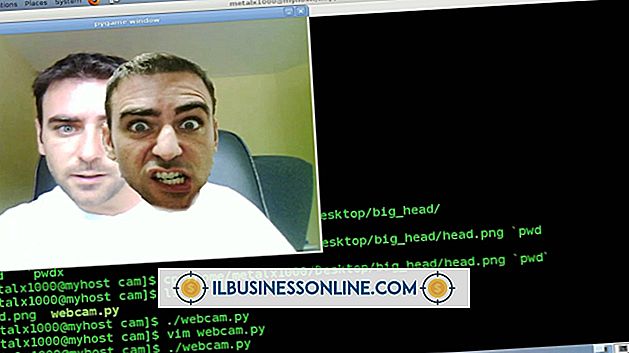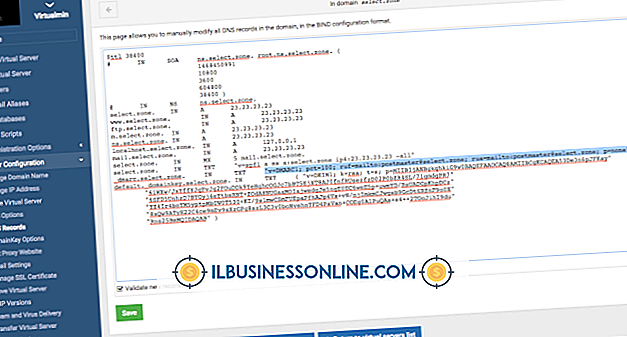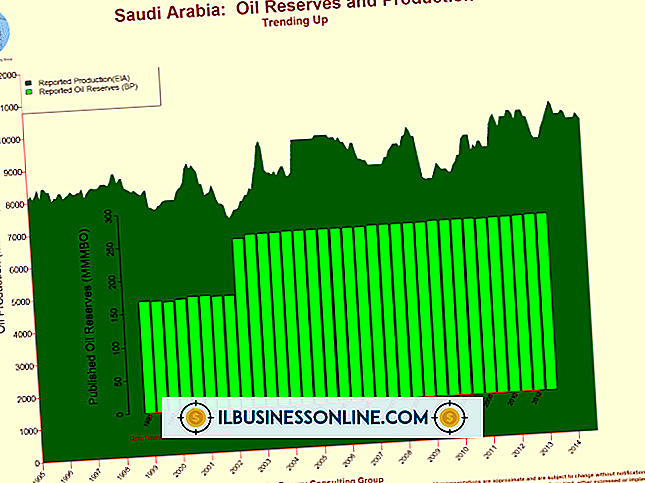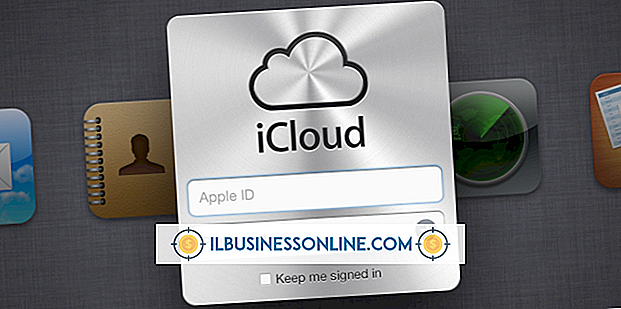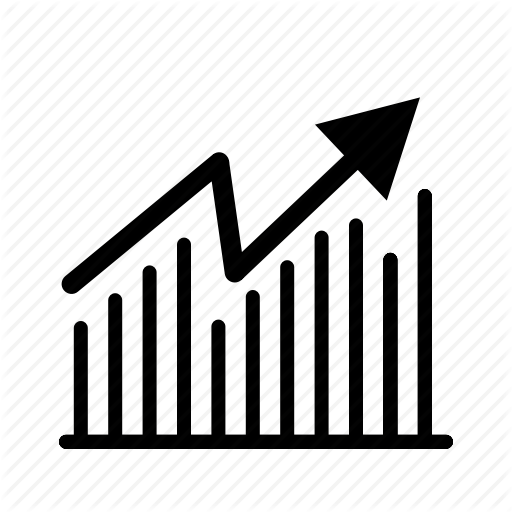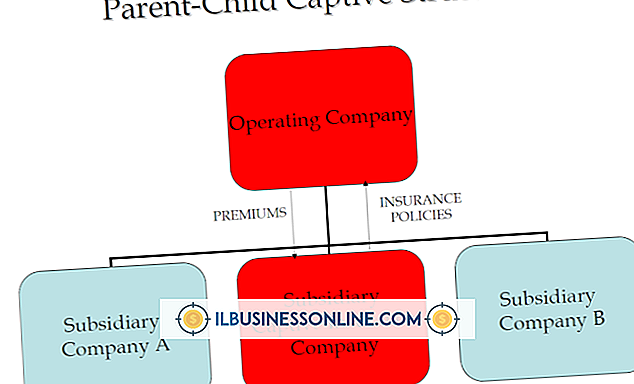Driver Detectiveをアンインストールする方法

Driver Detectiveを使用すると、不足しているドライバや古いドライバを検出して自動的に更新プログラムをインストールできますが、アンインストールすると、特に使用していない場合や同じ機能を果たす別のプログラムを使用したい場合は不要です。 事業主にとって、不要なプログラムや不要なプログラムをアンインストールすると、メモリとハードディスクの空き容量が解放され、日常のコンピュータ業務におけるコンピュータの速度とパフォーマンスが向上する可能性があります。 このプログラムはInstallShieldウィザードに依存しているため、Driver Detectiveを安全にアンインストールするのに数分かかります。
1。
[スタート]ボタンをクリックし、[すべてのプログラム]を選択して、[Driver Detective]フォルダをクリックします。 表示される新しいメニューから[Uninstall Driver Detective]オプションをクリックして、InstallShieldウィザードを起動します。 または、[スタート]ボタンをクリックし、[コントロールパネル]、[プログラム]、[プログラムと機能]の順にクリックします。 インストールされているプログラムの一覧から「Driver Detective」をクリックし、「アンインストール」ボタンをクリックします。 プロンプトが表示されたら、管理者パスワードを入力してInstallShieldウィザードを起動します。
2。
[次へ]ボタンをクリックし、[プログラムのメンテナンス - プログラムの変更、修復、または削除]セクションの[削除]ラジオボタンをクリックします。 「次へ」をクリックしてください。
3。
選択を確認するために、[プログラムの削除]ボックスの[削除]ボタンをクリックします。 Microsoftユーザーアカウント制御が続行するためのアクセス許可を要求する場合は、[はい]をクリックして選択を確定します。
4。
InstallShieldがプログラムを自動的に削除するのを待ち、次のメッセージが表示されたら[完了]ボタンをクリックします。
"InstallShield Wizardは、Driver Detectiveを正常にアンインストールしました。[完了]をクリックしてウィザードを終了します。"